[Web拡張機能] Firefoxアドオンから追加
ブラウザに読み込んで使うブラウザ拡張機能はいろいろな機能が付け加えられて便利で、Chromeブラウザの「Chrome拡張機能」は他のChromium系ブラウザにも対応していて、ユーザーシェアがダントツに高いみたいです。
でも、Chromium系でない老舗ブラウザの一つ、FirefoxブラウザだとAndroid版でも拡張機能に対応※しているので、ユーザーのシェアはそこそこなものの、将来性の高いブラウザだと個人的には思っています。
Firefoxの場合だとChrome拡張機能に使われる「Chrome拡張機能API」ではなく、それにほぼ互換の「Web拡張機能API」に対応しているので、Chromeストアからの「Chrome拡張機能」は使えませんが、Firefox専用のストア、Firefoxアドオンからの「アドオン」という拡張機能に対応しています。
※Android版のFirefoxは、2020年後期に内部コードの大リニューアルがあって、では正規リリースのAndroid版Firefoxはアドオン未対応になっていますが、デベロッパー向けにリリースされているAndroid版の『Firefox Nightly』のデバッグモードがアドオンに対応しています。
因みに、モバイル版のChromiumブラウザも過去には古い規格のChrome拡張機能には対応していましたが、現行のモバイル版Chromiumブラウザは拡張機能には未対応になっていて、モバイル版でChromeウエブストアを開いた場合は、使いたい拡張機能のリンクをブラウザのアカウントに一時保存してPC版のChromeブラウザを同じアカウントで開いた時にインストールする「欲しいものリスト(Wishlist)」機能が有効になっています。
追記
最近はAndroid版のFirefoxは、コードネーム「Fennec」から、次のコードネーム「Fenix」に取って変わっていますが、現行バージョンの一般向けのFirefoxでAndroid版 Firefox Add-onsのサイトからアドオン(拡張機能)を直接読み込み出来る様になっています。
次にPC版とモバイル版のFirefoxブラウザに「Firefoxアドオン」からのアドオン拡張機能を追加する方法をメモしておきます。
Firefoxアドオン (Web拡張機能API)
- Chromium系のブラウザの拡張機能はChromeを開発しているGoogleのChrome拡張機能API、
- Firefoxのアドオン拡張機能はFirefoxを開発しているMozilla財団のWeb拡張機能API
を使って開発されています。
どちらのAPIもJavaScripのAPIで、オープンソースになっていますが、Chrome拡張機能APIはGoogleが主導で開発されているみたいです。 Web拡張機能APIはChrome拡張機能APIでサポートされる機能をほほサポートする形で互換性がある様に開発されていますが、安全性を理由に取り入れられないChrome拡張機能APIの機能もあるのでChrome拡張機能APIよりは少し保守的な仕様になっています。
このサイト紹介している『ツイキャス配信ページへGO』や
『ツイキャス配信用アイテムビュー』といった拡張機能 もChrome版とFirefox版の両方をクロスプラットフォームという感じで開発していますが、各API専用のコードを組み込まないといけない場合もあるので拡張機能によっては両方のAPIでの開発がややっこしくなる場合もあります。
なので、Chrome版の拡張機能と同じ物がとFirefox版で見つからない可能性もありますが、iPhoneではなくAndoridを使っている少数派には少し痒い所に手が届く機能かもしれませんw (?)
PC版Firefoxへアドオンの追加
パソコン版のFirefox場合は、比較的簡単で、「Firefoxアドオン (PC版)」でインストールしたいアドオンのページをFirefoxで開いた後、ページ内に表示される+ Firefoxへ追加ボタンをクリックしてインストールします。
新しく追加したアドオンは、プライベートウィンドウでは無効という初期設定になっているみたいなので、Firefoxの設定が常時プライベートウィンドウでの閲覧になっている場合は、アドオンが有効にならないので、「アドオンマネージャー」という管理ページを開いてアドオンの設定を変更する必要があります。
Firefoxの「アドオンマネージャー」は:
- アドレスに「about:addons」と入力するか、
- [Ctrl]+[Shift]+[A]のショートカットを使うか、
- メニューバーが表示されている場合は
「ツール」>「アドオン」で
開く事ができます、
「アドオンマネージャー」の左側で『 拡張機能』が選択されているのを確認した後、右側に表示されるの『拡張機能の管理』の見出しの下のリストから追加したアドオンを探してクリックします。
クリックした後には、アドオンの設定欄が表示されますが、一番左の『詳細』のタブに「プライベートウインドウでの実行」の項目があるので「許可する」を選択します。
Chromium系のブラウザでは拡張機能のアイコンをツールバーに表示させたい場合は「アイコンの固定📌」をする必要があったりしますが、Firefoxの場合はアイコンは自動的にツールバーに表示される仕様の様です。
でも、表示するアイコンの数が多過ぎると、複数のアイコンだけがツールバーに表示されて、右側に、他に多分「オーバーフローメニュー」と呼ばれる『>>』が表示されて、そこをクリックすると他のアイコンがポップアップで表示される様になります。
ツールバー又はオーバーフローメニュー内に表示されるアイコンを右クリックして開くメニュで「オーバーフローメニューにピン留め」を選択する事で『>>』内に表示する様に設定を変える事が出来ます。
Android版Firefoxへアドオンの追加
追記
最近はAndroid版のFirefoxは、コードネーム「Fennec」から、次のコードネーム「Fenix」に取って変わっていますが、現行バージョンのFirefoxでは、Android版 Firefox Add-onsのサイトから拡張機能を直接読み込み出来る様になっています。
スマホ版のFirefoxの場合、ではAndroid版のみが「Firefoxアドオン (Android版)」に対応していますが、上記の様に、半年前ほどに内部デザインの大リニューアルがあって、リニューアル前のにリリースされたバージョン68.11.0を期に、それまでの開発コード「fennec」から新しく「fennix」に切り替わって、の正式リリースのAndroid版Firefoxでは一時的に少数のアドオンの対応に制限されていて、他のアドオンを追加出来ない状態になっています。
将来の正式リリース版でアドオンの追加が可能になるみたいですが、では、Androidでアドオンを使うのには:
- 開発者向けのAndroid版Firefox Nightlyでデバッグモードを有効にするか、
- 古いバージョン68.11.0のAndroid版Firefoxを使う
必要があります
アドオンをFirefox Nightly (fenix)へ追加
『Firefox Nightly』はまだ正式リリースされていない開発中のFirefoxの最新版で、Google Playからだと、次のリンクからインストールが出来ます:
でもAndroid版Firefox Nightlyは標準設定だと特定のアドインしか追加出来ませんが、開発者向けの『デバッグモード』を有効にする事で他のアドオンも追加出来る様になります。 詳しい設定方法は付けのMozillaのブログ記事『Expanded extension support in Firefox for Android Nightly (英文)』に説明されていますが、追加したいアドオンはFirefox用アドオンの公式サイトのアカウントで設定する「コレクション」(お気に入りリストの様な物)に登録しないといけないので、アドオンサイトのアカウントの登録が必要になります。
日本語で簡単に説明すると:
- Firefox NightlyをGoogle Playからインストール: URL
- Firefox Nightlyのメニュー「」内の「設定 (Settings)」> 「Firefox Nightlyについて (About Firefox Nightly)」を選択
- ページのトップに表示されるFirefox Nightlyのアイコンを5回タップして『デバッグモード』を有効にします。 デバッグモードが有効になるとメニュー内に「カスタムアドオンコレクション (Custom Add-on collection)」の項目が表示される様になります。
- Firefox用のアドオンを配布している公式サイト『Firefox Browser ADD-ONS (addons.mozilla.org 略してAMO)』のアカウントを持っていない場合は新規登録した後、アカウントにログインします。
- AMOのページ右上に表示されるアカウント名をクリックして「自分のコレクションを見る」を選択してコレクションのページを開きます。
- コレクションのページ左にある『コレクションを作成』ボタンをクリックしてFirefox Nightlyに追加したいアドオンを登録専用のコレクションを作成します。
- AMOのサイトにあるインストールしたいアドオンのページに移動して、ページの左下の方にある「コレクションへ追加」の欄でコレクションに追加します。
- アドオンをコレクションに登録し終わったら、Firefox Nightlyのメニューに戻って、デバッグモードで有効になった、上記の「カスタムアドオンコレクション」を選択します。
- ユーザーIDとコレクションの名前を入力して「OK」を選択。
- これでメニュー内の「アドオン」を選択するとコレクションから追加されたアドオンを確認できます。
因みにFirefox Nightlyは標準設定だとデーター収集をする設定になっているらしいので、気になる場合はメニューの「設定」>「データ収集」で各データー項目の収集をオフにする必要があるそうです。
アドオンをFirefox fennecへ追加
古いバージョン68.11.0のFirefox (コードネーム fennec)を使う事で「ツイキャス配信用アイテムビュー」をAndroid上で使う事も可能ですが、古いバージョンなので、セキュリティ上信用できないサイトの閲覧には推奨しません。
バージョン68.11.0のFirefoxでmozillaアドオンサイト (AMO)上のインストールしたいAndroid用のアドオン(web拡張機能)のページを表示した後、+ Firefoxへ追加ボタンからインストールします。
又、Firefox fennecの場合はファイル形式のFirefoxアドオン(.xpi)からのインストールにも対応しています。


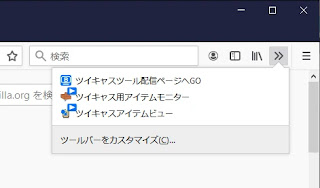








コメント
コメントを投稿